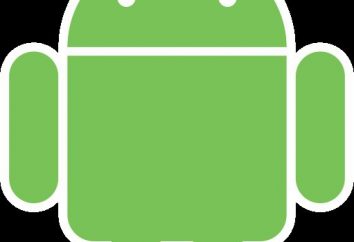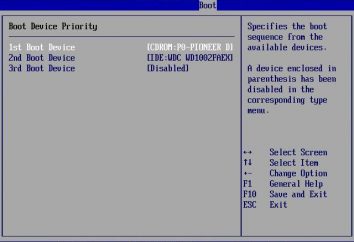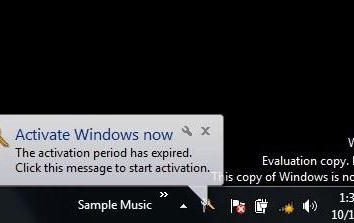Migrazione di Windows 10 sul SSD-drive: istruzioni passo passo, descrizioni e recensioni
Molto spesso, molti utenti v'è una domanda relativa a come effettuare il trasferimento di Windows 10 dal disco rigido SSD, dal momento che gli SSD sono molto più veloci. Chi sarà considerato, perché ne hanno bisogno, e fornisce alcuni metodi di base per effettuare questa operazione senza molto sforzo e costi di tempo.
Perché ci si sposta di Windows 10 sul SSD, e quali sono i benefici ricevuti da parte dell'utente?
Per iniziare, definiamo perché preoccuparsi cercando di fare queste operazioni. Il punto è che, come detto sopra, le unità dati di tipo SSD hanno una velocità di lettura più elevata rispetto ai convenzionali HDD-dischi.

Ciò suggerisce la conclusione più semplice dopo il trasferimento verrà eseguito su Windows 10 SSD-drive, il sistema funzionerà molto più velocemente, come si suol dire, a "volare". Un nuovo disco rigido dovrebbe copiare solo il sistema operativo, senza alcun spazzatura di terze parti. Con tutto questo, se si dà la preferenza a determinati prodotti software specifici per la clonazione del disco o destinati a trasferire il sistema dal disco rigido SSD, in alcuni casi, è possibile copiare solo il sistema stesso, di clonare Windows con tutti i ivi programmi installati e file utente, anche creare immagini con tutti impostazioni utente. Qui, come è già evidente, la condizione principale – la selezione del programma appropriato a seconda di ciò che è necessario per ottenere un risultato. Ma andiamo con ordine.
I principi generali del sistema di trasporto sul SSD-drive
Diciamo subito: profondamente errata tutte quelle persone che pensano che il trasferimento veloce di Windows 10 sul SSD può essere fatto nei soliti copiare tutti i file e le cartelle, anche nascoste. Niente di buono ne verrà fuori, e il sistema semplicemente non si avvia. Qui è necessario utilizzare un metodo diverso. Quando questa possibilità è quella di utilizzare e fondi propri di Windows 10, e prodotti software di terze parti, specificamente progettato per questo scopo. Migrazione di Windows 10 sul SSD nel primo e nel secondo caso viene eseguita in modo semplice e non richiede molto sforzo o esperienza.
Prendere in considerazione alcune opzioni, in particolare dal momento che nessuno di loro non dovrebbe causare problemi anche per i più inesperti o alle prime armi, perché nella maggior parte dei casi, tutti i processi sono automatizzati.
Di Windows 10 Fondi propri
Prima tappa del loro capacità a Windows 10. Trasferimento del sistema SSD-drive è abbastanza possibile implementare se il backup e ripristino uso profilo, il cui accesso possono essere ottenuti dal pannello di controllo standard. Ciò è dovuto solo al fatto che in questo caso il trasferimento di Windows 10 sul SSD sarà fatta senza software di terze parti, il che semplifica notevolmente il compito.
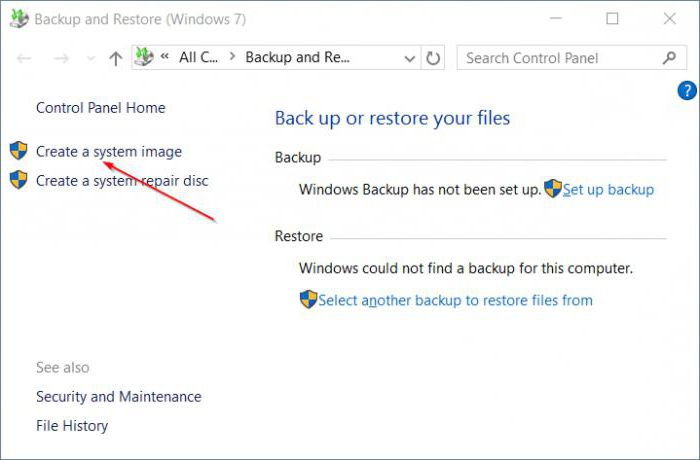
Qui, devi prima creare un'immagine del sistema per il suo trasferimento all'unità preparato, quindi selezionare la creazione del disco, che verrà utilizzato durante il caricamento HDD sostituita da SSD. Quando il processo viene avviato, sarà necessario specificare un riferimento all'immagine sistema memorizzato sul nuovo azionamento. Ma il vecchio disco rigido deve essere disabilitato per evitare guai. Se successivamente si desidera utilizzare il vecchio disco rigido, partizioni di avvio devono essere completamente rimossi da esso, perché altrimenti c'è il rischio di conflitti e crash anomali. Realmente, può essere trasferito SSD Windows 10 su un computer portatile o un terminale stazionario previsto sul HDD SSD sostituzione. Un'altra cosa che sarà necessario aprire il portatile stesso, come si dice a proprio rischio. Si può certamente utilizzare i servizi dei centri di servizio, ma dopo la sostituzione prenderanno il sistema in un nuovo disco rigido, e il costo di questo materiale extra. Inoltre, se il portatile è ancora in garanzia, rompendo il sigillo porterà solo al fatto che in futuro per eventuali danni al servizio di garanzia gratuito, e nessuno potrà mai accettarla. Quindi, prima riflettere attentamente sul fatto che a che fare con queste cose.
Ma ecco le recensioni degli utenti e di esperti su questo metodo sono ambigui: alcuni lo considerano il più semplice, gli altri – al contrario, vedono come passaggi inutili e magra di più per l'utilizzo dei programmi di utilità strettamente focalizzato.
Lo strumento più idoneo
Molto più facile da usare programmi specializzati, che sono stati progettati specificamente per tali scopi. Per tutta la loro diversità, alcune delle utilità di questo tipo sono destinati esclusivamente per i produttori di hard disk ben definiti. Ad esempio, il software come Acronis True Image sono grandi per rigidi Western Digital, i dischi rigidi Seagate utilizzati strumento guidata disco di Seagate per i drive Samsung adattano Data Migration Samsung utilità "nativo", etc. Ma qui è il più versatile in termini di automazione e sicurezza di tutte le operazioni che sarebbero necessarie per effettuare il trasferimento, è Paragon migrazione OS.
Migrazione a Windows 10 SSD: Paragon migrazione OS a SSD
Tra Paragon prodotti ci sono abbastanza strumenti in questa direzione. Occupano un posto speciale pacchetti Paragon migrazione OS a SSD, Paragon Drive Copy 15 professionali, Paragon Disk Gestione 15 Professional e "Casa di esperti di 15". Ahimè, purtroppo, è utility pagati. Tuttavia, non è possibile bypassare loro da.
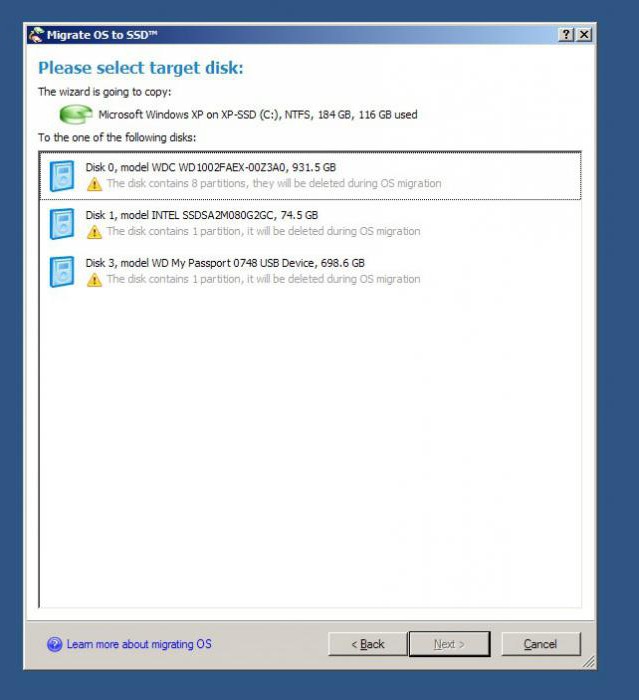
In realtà, il sistema operativo Paragon migrazione di programma SSD è un vero passo guidata passo per passo, che mira a massimizzare l'automazione del processo di migrazione sistema. Senza entrare nei dettagli tecnici del processo, notiamo che per risparmiare spazio e il tempo può essere, se non per passare alla nuova unità i propri documenti o file potete eliminarle con un segno di spunta nella casella appropriata. Bene guidata eseguire praticamente in modo indipendente tutte le azioni necessarie. Dopo la copia, non dimenticare di modificare le impostazioni del BIOS, dove, come deve essere specificato il principale (primo) dispositivo nuovo SSD-drive.
La migrazione utilizzando Acronis True Image
Migrazione di Windows 10 sul SSD Acronis True Image esegue con la stessa facilità. Ma qui, per i dischi rigidi Western Digital è meglio utilizzare una versione speciale programma di modifica di WD Edition. Se il computer dispone di un disco rigido di questo particolare produttore, l'applicazione sarà indispensabile.
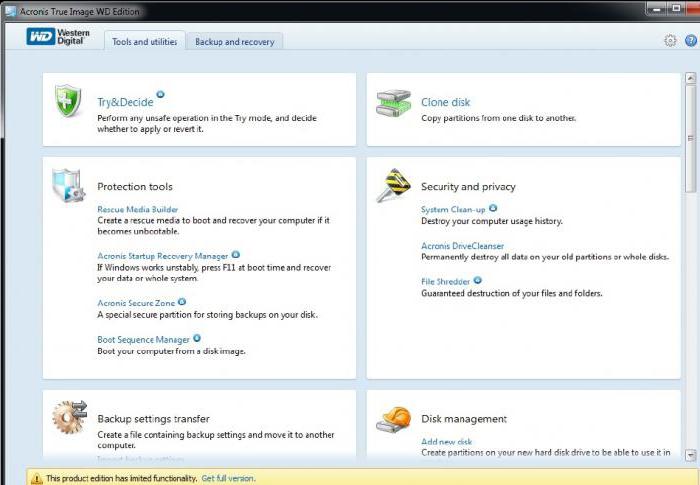
L'intero processo è quello di garantire che dopo aver installato ed eseguire l'applicazione, scegliere l'esso (Auto) sistema di trasferimento modalità consigliata nella clonazione del disco sezione. Ora, naturalmente, si può prendere un bel po '. Qui dipenderà dalla quantità di dati trasferiti e la velocità del vecchio disco rigido. Tuttavia, il processo per l'utente, neppure un conoscente con tali caratteristiche, è semplice.
Utilizzando l'utilità di Seagate DiscWizard per i drive Seagate
Prima di noi è un altro programma per il trasferimento di Windows 10 sui SSD-drive. Come è chiaro, dovrebbe essere utilizzato solo nei casi in cui un computer o portatile ha almeno un disco rigido di questo produttore.
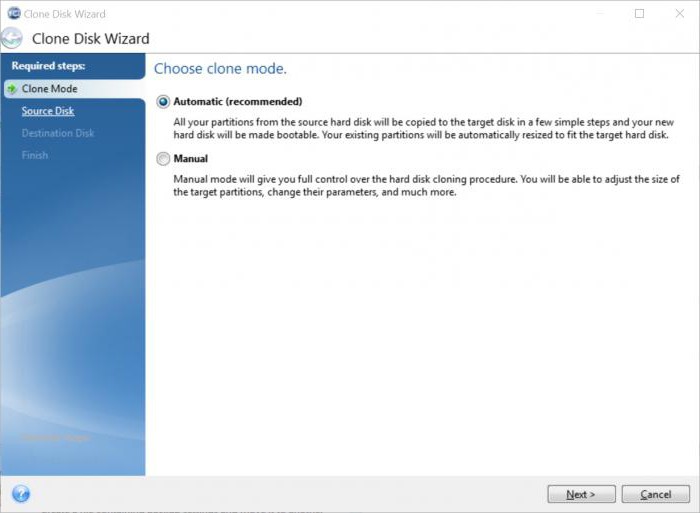
Se parliamo di come implementare il trasferimento di Windows 10 sul SSD, possiamo dire che questa applicazione è praticamente identico al programma precedente ed elimina il coinvolgimento degli utenti nel processo di migrazione è quasi al cento per cento. Inutile dire che, non v'è il suo padrone che esegue l'intero processo dall'inizio alla fine.
utility di migrazione del sistema di migrazione dei dati Samsung
Per i dischi rigidi di Samsung dispone di un proprio programma di utilità che funziona meglio di quanto sopra.
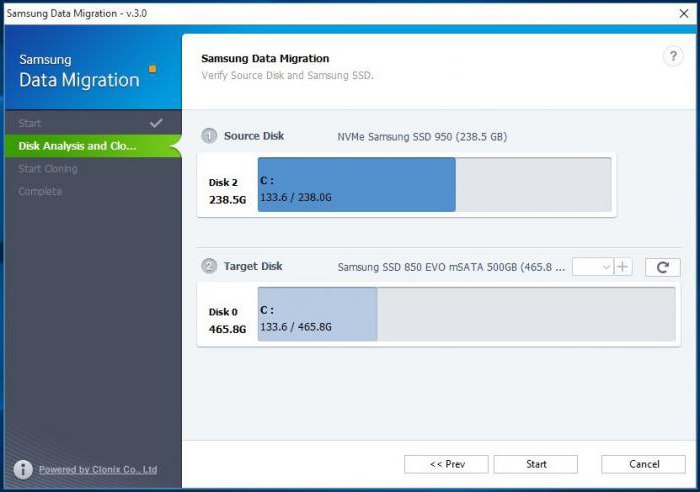
Qui, basta usare uno speciale passo-Trasferimento guidato, ma il vantaggio principale di questa utility può essere chiamato un uso selettivo della modalità di trasferimento dei dati. Questo è molto importante, perché, vedi, la dimensione SSD è ancora molto più piccolo rispetto agli hard disk tradizionali. Per quanto riguarda il lato pratico, v'è, di nuovo, l'intervento dell'utente si riduce solo per convalidare azioni automatiche. Nella maggior parte dei casi, non hanno nemmeno bisogno di scegliere alcune opzioni specifiche – il programma farà tutto da solo.
Macrium Reflect Applicazione gratuita
Infine, il trasferimento di Windows 10 sul SSD-drive può essere realizzato con l'aiuto del pacchetto gratuito Macrium Reflect. Ciò che più impressiona è il fatto che il programma non si cura ciò che spinge i produttori sono usati come disco di iniziale e di destinazione.
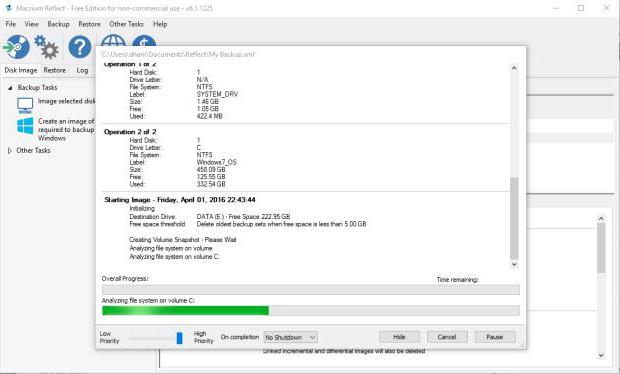
Inoltre, la versatilità del prodotto software (evidenziato dalle testimonianze di persone lo usano) consiste nel fatto che il programma è in grado non solo di clonare hard disk o partizioni, ma anche semplicemente crea dischi e immagini di boot, e supporta anche il trasferimento dei dati su basata su Windows PE. In realtà, questa applicazione può essere classificato come "all-in-one."
Che altro è necessario prestare attenzione?
Infine resta da aggiungere che non è specificamente trattati con programmi come Aomei Backupper standard. Questo strumento, se è libero, tuttavia, quando l'operazione di trasferimento richiede innanzitutto creare un disco di avvio unità o flash, e quindi solo quando l'avvio da un tale vettore con priorità esposto nel BIOS lancia il Wizard clone. Tuttavia, per non parlare del lato tecnico, può essere utilizzato allo stesso modo per il Windows e sistemi basati su Linux.
Per quanto riguarda la scelta dei mezzi con cui disco a stato solido sarà effettuato, quindi, come si dice, è una questione personale. Per inciso, non è particolarmente profondamente in alcuni aspetti relativi alla sfida di alcune funzioni dalla riga di comando, perché l'utente medio è, in generale, non è necessario. mal di testa Extra. Che cosa potrebbe essere più facile da eseguire uno strumento dedicato e attendere la fine del processo di clonazione.
Cosa preferisci?
Se un attrezzo adatto a portata di mano non è presente, è possibile utilizzare il proprio mezzo di sistemi operativi di Windows. E questo non vale solo per "decine", che nel nostro caso è stata presa come base. Allo stesso modo, solo tutte queste procedure vengono eseguite nel "sette" e "otto". Qui la questione è piuttosto diversa. Il fatto che i servizi e le applicazioni di terze parti in modo più efficiente, almeno, la facilità prodotto e nella maggior parte dei casi, azioni automatizzate non può essere messa in dubbio. Ma per quanto riguarda la clonazione di velocità, non deve ingannare noi stessi – sopra la lettura o la scrittura di velocità, che ha le unità desiderate e di destinazione, semplicemente non saltare. Così rapidamente terminare il processo dovrà attendere a ogni desiderio.
Per il resto, anche quando si utilizza il sistema delle risorse proprie, nessuno ha difficoltà dovrebbe sorgere. Ma qui è la presenza del Maestro in quasi ogni programma di utilità specializzato permette non solo di monitorare ogni passo con un'azione eseguibile, ma semplicemente non partecipano al processo già al massimo automatizzato. Beh, tranne che si deve ponazhimat alcuni pulsanti, oppure selezionare le relative sezioni, o le cartelle personalizzate e programmi per la clonazione.